Corrija o Windows 10 preso no problema do modo tablet no Windows 10
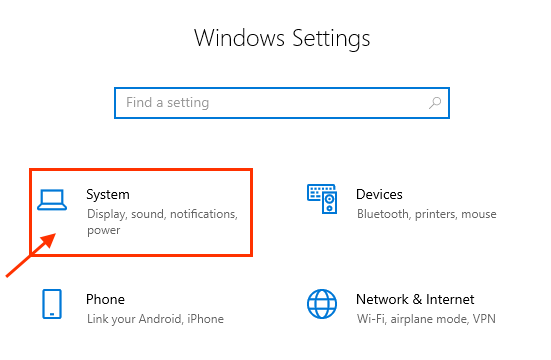
- 2869
- 635
- Mr. Mitchell Hansen
O seu dispositivo Windows 10 está preso em Modo de tablet? Até reiniciar o dispositivo não está ajudando? Não se preocupe. Este erro ocorre às vezes devido a falhas ou bugs no Windows 10. Você precisa tentar essas correções no seu computador e o problema será resolvido rapidamente.
FIX-1 Desative o modo tablet das configurações-
Desativar Modo de tablet de Configurações Definirá seu dispositivo para ser executado apenas no modo de desktop.
1. Para abrir o Configurações Pressione a janela Chave do Windows+i.
2. Clique em "Sistema”Configurações para abrir Sistema Configurações.
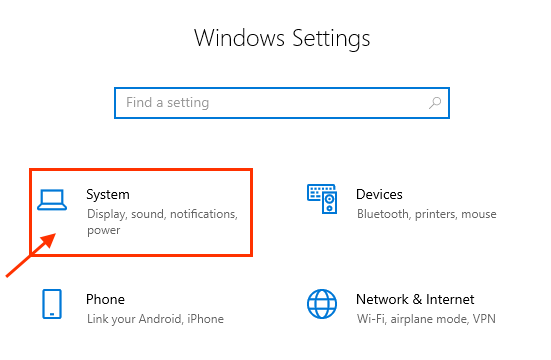
3. No Configurações Janela, no lado esquerdo, role para baixo e clique em “Modo de tablet““.
4. Sob Modo de tabela, Clique em 'Quando eu faço login'E então clique em “Use o modo de mesa”Para escolher entre o suspenso.
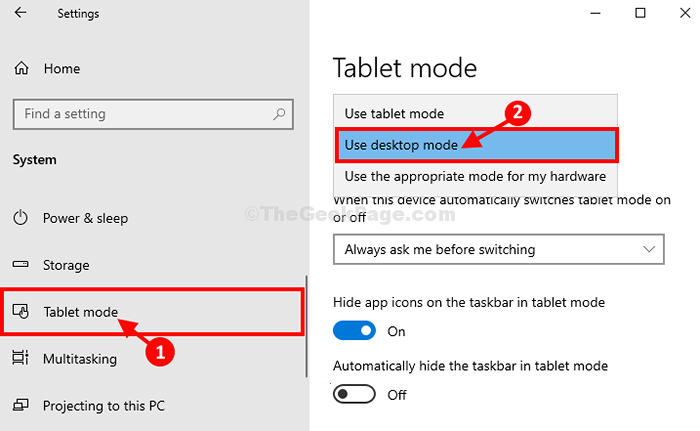
Fechar Configurações janela.
Reiniciar seu computador. Depois de reiniciar o computador, seu computador será reiniciado na área de trabalho.
Se você continuar enfrentando o erro, vá para a próxima correção.
Fix-2 Modify Registry Editor-
Modificar o editor de registro no seu computador resolverá este problema.
1. Clique em Procurar caixa ao lado do que está ao lado do ícone do Windows e tipo “regedit““.
2. Então você tem que clicar no “Editor de registro”No resultado da pesquisa elevada.
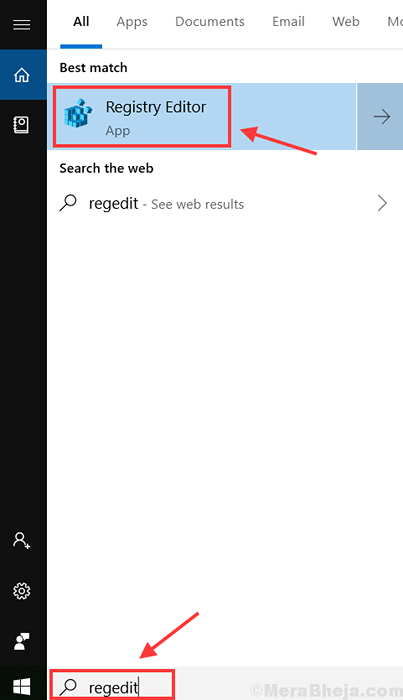
Isso abrirá o Editor de registro.
3. No Editor de registro Janela, clique em “Arquivo”Na barra de menu e depois clique em“Exportar““.
4. Agora, salve este arquivo em um local seguro.
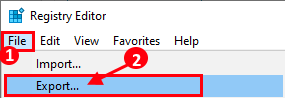
Esta etapa foi criar um backup do registro no seu computador.
5. Em Editor de registro Janela, basta ir para este local no lado esquerdo-
Computador \ hkey_current_user \ software \ microsoft \ windows \ currentVersion \ imersiveshell
6. No mão direita lado do Editor de registro janela, Duplo click sobre "SignInMode”Para editar o valor.
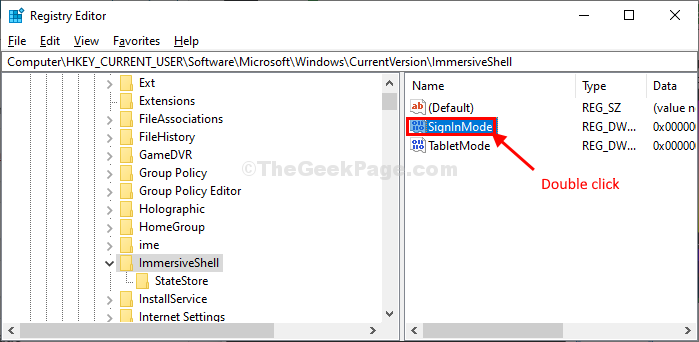
7. Em Editar valor D-Word (32 bits) Janela, clique em “Hexadecimal”Para selecionar a base.
8. Agora, você precisa definir o Dados de valor para "1”E depois disso, você precisa clicar em“OK““.
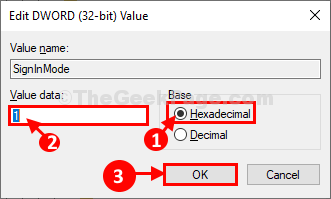
9. Agora, Duplo click no "TabletMode”Valor para editá -lo.
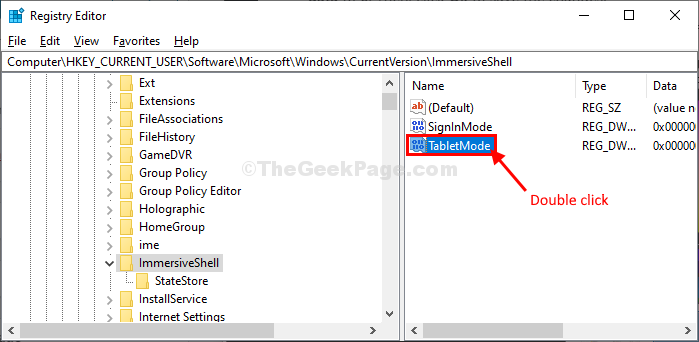
10. Em Editar valor D-Word (32 bits) Janela, primeiro clique em “Hexadecimal”Para escolher a base.
11. Agora, defina o Dados de valor para "0”E depois clique em“OK““.
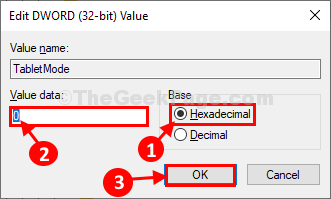
Depois de modificar o registro, feche o Editor de registro janela.
Reinício Seu computador para salvar as mudanças.
Após a reinicialização, seu computador deve abrir no modo de desktop. Seu problema deve ser resolvido.
- « Como remover Twinui de aplicativos padrão no Windows 10, 11
- Como ativar a Trim para o seu SSD no Windows 10 »

